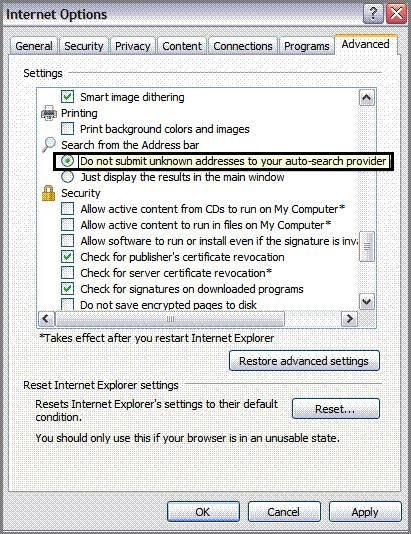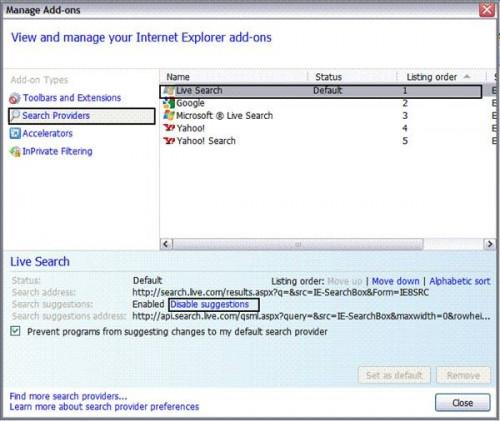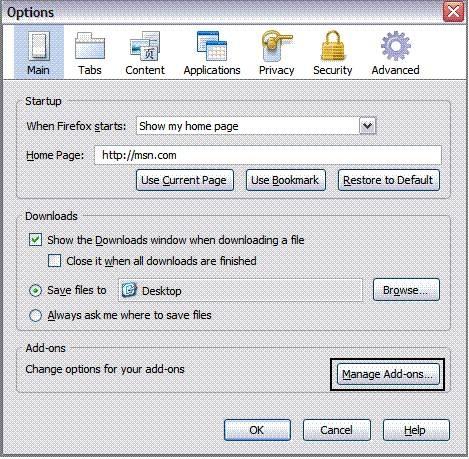-
Cómo desactivar la búsqueda automática
-
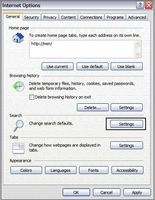
A veces, la función de búsqueda automática en un navegador de Internet puede ser tan molesto que usted termina por olvidar lo estuviera escribiendo debido a una interrupción de vías mediados de los resultados devueltos en una hipótesis consulta. Es comparable a aquellas personas que gustan de acabar sus frases sin saber muy bien lo que iba a decir. Y cuando se llenan los espacios en blanco, que estaban equivocados. Similar a esto, Búsqueda automática tiene días buenos cuando recibe algunos resultados notables que, a su vez, estimular las ideas fascinantes. En los días neutros sin embargo, Búsqueda automática devuelve tanto de un exceso de variados resultados, con saltos parecidos, que podría encontrarse el preguntarse si el navegador debe reducir la cafeína. Cuando esto sucede, puede ser mejor para desactivar el modo de búsqueda automática.Instrucciones
Desactivación de Internet Explorer Búsqueda automática
1 Seleccionar "Herramientas" en el menú de la barra de herramientas del navegador Internet Explorer, a continuación, seleccione "Opciones de Internet".
Seleccione la pestaña Avanzado y seleccione la opción "NO someta las direcciones desconocidas al proveedor de búsquedas."
3 Seleccione la ficha General y haga clic en "Configuración" ubicados en la sección de búsqueda.
4 Seleccione "Proveedores de la búsqueda" de la Lista de complementos tipos en el cuadro de diálogo Administrar complementos. A continuación, haga clic en un proveedor de búsqueda deseada.Ir a la zona de Live Search y haga clic en "Desactivar" Sugerencias continuación de verificación "Evitar que los programas que sugiere cambios en mi proveedor de búsqueda predeterminado." Repita este procedimiento para cualquier otro proveedor de búsqueda de Internet. Cuando haya terminado, haga clic en "Cerrar".
Desactivación de Mozilla Firefox Búsqueda automática
6 Abra el navegador Mozilla Firefox y seleccione "Herramientas".
7 Haga clic en "Opciones avanzadas" y vaya a la pestaña General. Desactive todas las opciones en la sección Accesibilidad y navegación.Ir a la ficha Principal y haga clic en "Administrar complementos". Seleccione una barra de herramientas del navegador y haga clic en "Opciones".
9
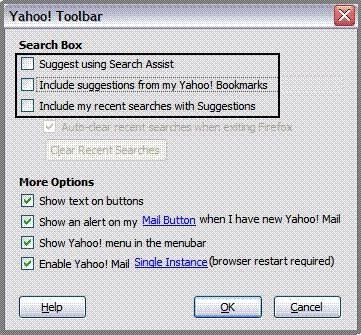
Desactive la opción "sugerir el uso de Search Assist", "incluir sugerencias de mi Yahoo! Marcadores" y "Incluir historial de búsquedas recientes con sugerencias". Haga clic en Aceptar."10 Repita los pasos 3 y 4 para desconectar la alimentación de búsqueda automática para otros navegadores de Internet.
Consejos y advertencias
- Para saber más acerca de cada proveedor de búsqueda, abra su navegador y haga clic en "Opciones avanzadas" o "Opciones de búsqueda" de su sitio en particular. Usted puede encontrar algunos consejos poco conocidos, pero útiles para encontrar lo que necesita en la web rápidamente.